随着科技的不断发展,电脑成为我们日常生活中必不可少的工具。然而,有时候我们可能会遇到电脑声卡损坏的问题,这不仅会让我们无法正常听到声音,还会影响我们的正常使用体验。当电脑声卡坏了,我们应该如何修复呢?本文将为大家提供一些实用的修复方法,帮助您重新恢复电脑的声音。
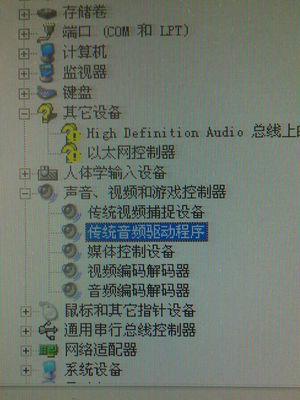
检查硬件连接是否正确
我们应该检查电脑的硬件连接是否正确。将耳机或扬声器插头重新插入电脑的音频接口,并确保插入稳固。同时,可以尝试将插头插入其他的音频接口,以排除音频接口本身损坏的可能性。
检查声卡驱动是否正常
声卡驱动是电脑声音正常播放的重要组成部分。我们可以通过以下步骤检查声卡驱动是否正常:打开“设备管理器”,展开“声音、视频和游戏控制器”选项,查看是否有黄色感叹号或问号的标志。如果有,说明声卡驱动可能存在问题,需要重新安装或更新驱动。

重新安装声卡驱动
如果发现声卡驱动存在问题,我们可以尝试重新安装驱动来修复声卡。可以通过官方网站下载最新的声卡驱动程序,并按照说明进行安装。如果已经安装了最新版本的驱动,可以尝试卸载原有驱动,然后再重新安装。
使用系统自带的故障排除工具
操作系统中通常自带一些故障排除工具,可以帮助我们解决一些常见的问题。我们可以打开“控制面板”,搜索并打开“故障排除”选项,然后选择“音频播放器”进行故障排查。根据提示进行修复,可能会解决一些简单的声卡问题。
检查音频设置是否正确
有时候,电脑的音频设置可能被错误地更改了。我们可以打开系统的音频设置界面,检查各项设置是否正确。确认音量是否开启、是否静音,以及默认音频输出设备是否正确选择等。
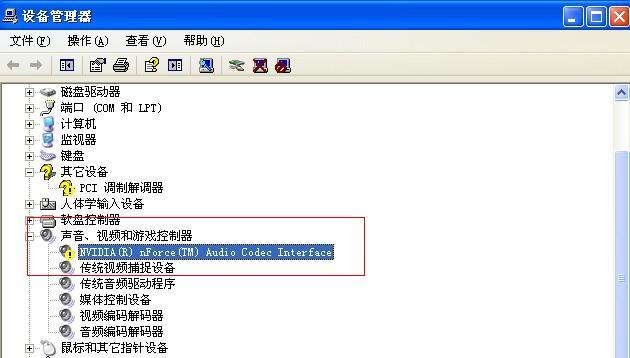
更新操作系统
有时候,电脑的操作系统可能存在一些bug或问题,可能导致声卡无法正常工作。我们可以尝试更新电脑的操作系统,安装最新的系统补丁和更新,以修复可能存在的问题。
清理内存和关闭冲突程序
过多的运行程序或占用过多内存的应用可能会导致声卡出现故障。我们可以通过清理内存或关闭冲突程序来解决这个问题。可以通过任务管理器关闭不必要的进程,以释放内存和减轻电脑负担。
检查硬件故障
如果以上方法都没有解决问题,那么可能是声卡硬件本身出现了故障。这时,我们可以考虑将电脑送修或更换新的声卡设备。在送修之前,可以尝试将声卡设备插入其他电脑,看是否能够正常工作,以排除其他硬件故障的可能性。
查找专业帮助
如果您对电脑维修不太熟悉,或者以上方法无法解决问题,那么可以寻求专业的帮助。可以联系电脑维修技术人员或相关售后服务部门,寻求他们的专业建议和帮助。
备份重要数据
在进行声卡修复之前,我们应该时刻记得备份重要的数据。修复过程中可能会重置电脑的设置或进行一些操作,有可能会导致数据丢失。提前备份重要数据是非常重要的。
保持电脑的良好散热
过高的温度可能会对电脑硬件造成损害,包括声卡。我们应该确保电脑良好的散热环境,例如清洁散热风扇、定期清理尘垢等。这样可以降低硬件故障的风险,延长电脑的使用寿命。
保持系统更新和安全
及时进行操作系统和安全软件的更新也是保持电脑健康的重要一环。更新可以修复一些已知问题,并提供更好的兼容性和安全性,避免一些恶意软件对电脑的损害。
避免过度使用电脑
长时间过度使用电脑也可能导致硬件故障,包括声卡。我们应该合理安排使用时间,适时休息,避免长时间连续使用电脑。
不要随意更改系统设置
不正确的系统设置也可能导致声卡出现问题。我们应该避免随意更改系统设置,特别是对音频相关的设置进行误操作。
保持耐心和耐心
修复电脑声卡问题可能需要一定的时间和耐心。我们应该保持耐心,按照正确的步骤进行操作,不要盲目尝试。如果实在无法解决问题,也不要过分焦虑,寻求专业帮助是明智的选择。
当电脑声卡出现故障时,我们可以通过检查硬件连接、检查声卡驱动、重新安装驱动、使用故障排除工具等方法来修复。如果以上方法都无法解决问题,可以考虑硬件故障或寻求专业帮助。保持良好的电脑使用习惯,定期备份数据,以及合理维护电脑硬件,都是预防声卡故障的重要措施。




